Pe Het Start Screen OS Windows 8 worden getoond meldingen voor verschillende server applicaties geïnstalleerd (Be zij exe-toepassingen of toepassingen moderNE) of buit-in toepassingen (Coming gebundeld met het systeem), wat kan leiden tot een opeenhoping wanordelijke kluwen gebruiker die meer dan om hem te bieden relevante informatie. Om dergelijke situaties te voorkomen is het verstandig om te kiezen meldingen scherm U bent alleen geïnteresseerd toepassingen (bv, Weer, Mail, enz.) En meldingen verbergen voor toepassingen die geen interesse vertonen.
Hoe veranderen we in welke applicaties meldingen worden weergegeven Windows 8?
- in start Screen menu openen charms en klik op Settings
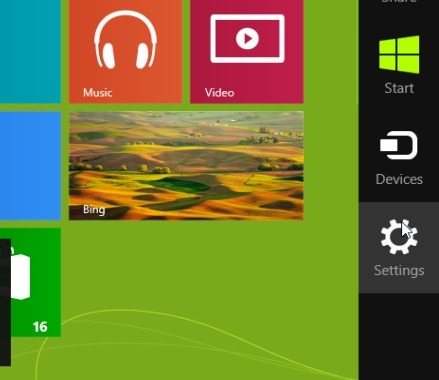
- weergegeven in het rechter paneel Start Screen's klik op Wijzig pc Settings

- kiezen meldingenEn zorg ervoor dat u hebt geselecteerd On beneden Show app kennisgeving
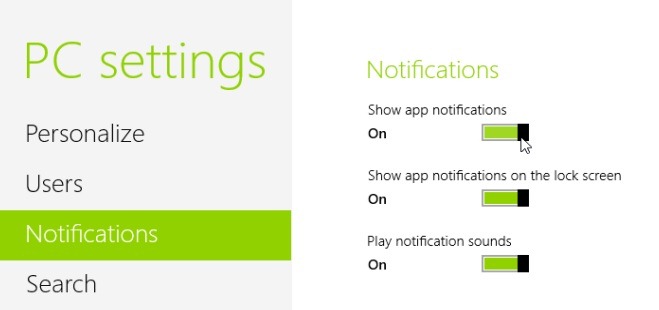
- Dan, in paragraaf DEZE Show meldingen voor apps selecteren welke toepassingen kennisgeving instructies weer te geven en welke applicaties moeten worden verborgen
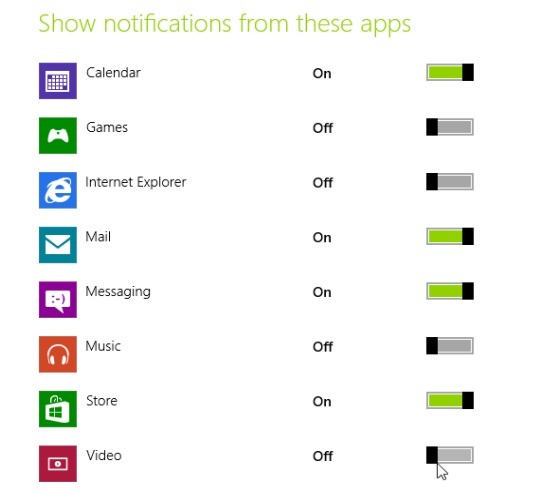
Na het maken van deze veranderingenU zult merken dat de kennisgeving instructies wordt alleen weergegeven voor toepassingen die u van uw leidinggevende hebt gekozen om een start Screen vriendelijke, die u zal helpen alleen richten op wat je nodig hebt.
STEALTH SETTINGS - Bewerk in welke apps meldingen moeten worden weergegeven Windows 8